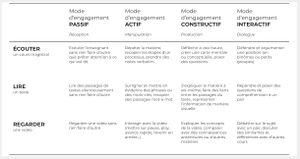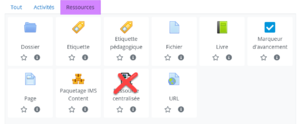Ajouter des activités et des ressources : Différence entre versions
| (54 révisions intermédiaires par 12 utilisateurs non affichées) | |||
| Ligne 1 : | Ligne 1 : | ||
| − | [[ | + | <!--DébutCommentaire. |
| + | Aide: si nécessaire, ajoutez ci-dessous une des balises suivantes : | ||
| + | [[Catégorie:Amodifier]] [[Catégorie:Asupprimer]] [[Catégorie:Encours]] [[Catégorie:Arelire]] | ||
| + | FinCommentaire--> | ||
| + | {{Version| [[version::4.12.0]]}} | ||
==Objectifs de ce geste métier== | ==Objectifs de ce geste métier== | ||
| + | |||
*Personnaliser les contenus de formation | *Personnaliser les contenus de formation | ||
| − | *Compléter la base documentaire du parcours avec des ressources | + | *Proposer des activités que les participants auront à effectuer à distance |
| + | *Compléter la base documentaire du parcours avec des ressources | ||
| + | |||
| + | ==Catégorisation des activités== | ||
| + | Les activités proposées sur Magistère sont catégorisées selon le modèle [https://www.louvainlearninglab.blog/apprentissage-actif-engagement-cognitif-icap-michelene-chi/ ICAP] autour de l'engagement du participant : | ||
| + | {| class="wikitable" | ||
| + | |+ | ||
| + | !Activités interactives | ||
| + | !Activités créatives | ||
| + | !Activités actives | ||
| + | !Activités réceptives | ||
| + | |- | ||
| + | |·BBB | ||
| + | ·Collabora | ||
| + | |||
| + | ·Chat | ||
| + | |||
| + | ·Etherpad Lite | ||
| + | |||
| + | ·Nuage de mots | ||
| + | |||
| + | ·Via | ||
| + | |||
| + | ·Via HTML | ||
| + | |||
| + | ·Wiki | ||
| + | |||
| + | ·Forum | ||
| + | |||
| + | ·Sticky note | ||
| + | |||
| + | ·Partage de fichier | ||
| + | |·Atelier | ||
| + | ·Base de données | ||
| + | |||
| + | ·Choix de badge | ||
| + | |||
| + | ·Consultation | ||
| + | |||
| + | ·Contribution | ||
| + | |||
| + | ·Jupyter notebook | ||
| + | |·H5P | ||
| + | ·Sondage | ||
| + | |||
| + | ·Questionnaire | ||
| + | |||
| + | ·Test | ||
| + | |||
| + | ·Leçon | ||
| + | |||
| + | ·Marqueur d’avancement | ||
| + | |||
| + | ·Paquetage Scorm | ||
| + | |||
| + | ·Choix de groupe | ||
| + | |·Dossier | ||
| + | ·Etiquette | ||
| + | |||
| + | ·Etiquette pédagogique | ||
| + | |||
| + | ·Fichier | ||
| + | |||
| + | ·Livre | ||
| + | |||
| + | ·Outil externe | ||
| + | |||
| + | ·Page | ||
| + | |||
| + | ·Paquetage IMS | ||
| + | |||
| + | ·Ressources centralisées | ||
| + | |||
| + | ·Glossaire | ||
| + | |||
| + | ·URL | ||
| + | |} | ||
| + | L'usage d'une activité peut être multiple selon l'objectif qu'on lui donne. | ||
| + | |||
| + | Ce tableau présente quelques usages possibles au regard du niveau d'engagement des participants : | ||
| + | [[Fichier:Engagement des participants.jpg|alt=engagement des participants|centré|vignette]] | ||
| + | <br /> | ||
==Que devez-vous faire ?== | ==Que devez-vous faire ?== | ||
| − | |||
| − | Exemple | + | *Il va vous falloir passer par le mode édition du parcours. [[Fichier:Mode modification.png|sans_cadre]] |
| + | *Choisir où ajouter l'activité ou la ressource : Haut de page (visible sur toutes les pages) ou corps de page [[Fichier:Ajouter une activité.png|sans_cadre]] | ||
| + | *Choisir le bloc à ajouter | ||
| + | *Paramétrer le bloc (cf. liens directs ci-dessous) | ||
| + | |||
| + | '''Exemple d’usage''' : Vous devrez sans doute ajouter des ressources supplémentaires afin d’enrichir le contenu sur un thème donné. Nous vous invitons à le faire dans la rubrique « Pour aller plus loin » de chaque module. En tant que formateur, je mets en œuvre le parcours de formation « Laïcité ». Je souhaite déposer des ressources complémentaires conçues dans mon académie dans la rubrique « Pour aller plus loin » sur les projets académiques autour du parcours citoyen. | ||
==Quel est le principe ?== | ==Quel est le principe ?== | ||
| − | Dans un parcours M@gistère, il existe plusieurs types de ressources : | + | Dans un parcours M@gistère, il existe plusieurs types d'activités ou de ressources : |
| − | *''' | + | {| class="wikitable" |
| − | *''' | + | |+Liste des activités et ressources disponibles sur M@gistère |
| − | *''' | + | ![[Fichier:Listes des activités M@gistère - Janvier 2022.png|alt=Liste des activités M@gistère - V4 janvier 2022|vignette|Activités M@gistère - novembre 2024]] |
| − | *''' | + | ![[Fichier:(m@gistère) Ressources proposées 2024-11.png|alt=Liste des activités M@gistère - V4|vignette|Ressources M@gistère - novembre 2024]] |
| + | |} | ||
| + | '''Les activités :''' En créant une activité dans un parcours, vous mettez à disposition des participants un contenu sur lequel, ils seront amenés à avoir une ou plusieurs actions. | ||
| + | |||
| + | *'''Atelier''' : Permettre le partage, la lecture et l'évaluation entre pair des travaux de participants. | ||
| + | *'''[[Base de données]]''' : Construire, afficher et rechercher une collection de fiches proposées par les participants. | ||
| + | *'''[[Bigbluebutton|BigBlueButton]]''' : Mettre en place des temps de réunion ou de formation synchrones | ||
| + | *'''[[Chat]]''' : Discuter de manière synchrone en mode texte. | ||
| + | *'''[[Choix de groupe]] :''' Permettre aux participants de choisir leur groupe. | ||
| + | *'''Consultation''': Solliciter les participants pour adapter la formation. | ||
| + | *'''Contenu interactif''' : Créer et rendre disponible des contenus interactifs proposés dans le cadre du module H5P (désuet - remplacé par l'icône H5P bleue) | ||
| + | *'''[[Contribution]]''' : Proposer des tâches aux participants, dont la contribution donnera lieu à un feedback. | ||
| + | *[[Document collaboratif|'''Document collaboratif''']] : créer un document texte, une présentation ou un tableur et y travailler à plusieurs. | ||
| + | *'''[[Etherpad]]''' : Travailler sur un texte en mode collaboratif. | ||
| + | *'''[[Forum]]''' : Tenir des discussions asynchrones entre participants. | ||
| + | *'''Gestionnaire de tickets''' : Gérer des tickets d'aide. | ||
| + | *'''[[Glossaire]]''' : Créer et gérer une liste de définitions. | ||
| + | *'''[[H5P]]''' : Proposer des activités ou ressources interactives. | ||
| + | *'''Jupyter Notebook''' : | ||
| + | *'''Leçon''' : Proposer du contenu aux participants | ||
| + | *'''[[Nuage de mots]]''' : co-construire un nuage de mots | ||
| + | *'''Outil externe''' : Mettre à disposition d'activités conçues sur d'autres espaces en ligne. | ||
| + | *'''Paquetage SCORM''' : Publier des activités qui contiennent des éléments de navigation. | ||
| + | *'''Partage de fichiers''' : Déposer et rendre accessible des fichiers. | ||
| + | *'''[[Configurer sondage / test / questionnaire|Questionnaire]]''' : Créer des enquêtes pour récolter des informations sur les participants. | ||
| + | *'''[[Configurer sondage / test / questionnaire|Sondage]]''' : Proposer plusieurs choix possibles pour une question donnée. | ||
| + | *'''[[Sticky notes]]''' : Proposer un tableau de post-il pour un brainstorming, une activité de caractérisation des représentations, des besoins ou des attentes. | ||
| + | *'''[[Configurer sondage / test / questionnaire|Test]]''' : Proposer un ensemble de diverses questions dont les réponses peuvent être évaluées. | ||
| + | *'''[[Créer une classe virtuelle VIA|Via]] / Via déléguée''' : Mettre en place des temps de rencontres synchrones en classe virtuelle (désuet - utilisez à la place l'activité BigBlueButton) | ||
| + | *'''Wiki''' : Créer collectivement un ensemble de pages sur une thématique donné. | ||
| − | + | '''Les ressources :''' En ajoutant une ressource dans un parcours, vous mettez à disposition des participants un contenu qu'ils pourront consulter et/ou télécharger. | |
| − | + | *'''[[Dossier]]''' : Mettre à disposition des enseignants un dossier et des sous-dossiers. | |
| − | + | *'''[[Étiquette]]''' : Insérer du texte, du contenu multimédia, ou des liens vers d'autres activités. | |
| − | + | *'''[[Étiquette pédagogique]]''' : Étiquette dont le format est prédéfini. | |
| − | + | *'''[[Ajouter un fichier dans un parcours|Fichier]]''' : Proposer un fichier avec d’autres fichiers liés (Diaporama animé par exemple) en désignant éventuellement un fichier principal. | |
| − | + | *'''[[Livre]]''' : Partager une ressource construite comme un livre (chapitre,...). | |
| − | + | *'''[[Marqueur d'avancement]]''' : Permettre aux participants de se positionner sur leur avancement. | |
| − | + | *'''Page''' : Créer une page web. | |
| − | + | *'''Paquetage IMS Content''' : Affichage d'un ensemble de fichiers. | |
| − | + | *'''Ressource centralisée''' : La ressource est alors stockée sur un serveur dédié. Elle est réutilisable dans plusieurs parcours. Il est possible de la mettre à jour avec une répercussion sur tous les parcours où elle a été intégrée (Pour en savoir plus, voir l'article : [[Ressources centralisées]]). | |
| − | + | *'''[[URL]]''' : Proposer un lien vers une autre ressource. | |
| − | + | *'''[[Message planifié]]''' : Envoyer un message automatiquement à un participant à partir d'un événement sur le parcours et après un certain délai. | |
| − | + | ||
| − | + | '''Note''' | |
| − | + | ||
| − | + | L'étoile présente dans la tuile d'une ressource ou activité vous permet de la mettre en favoris. Vous pouvez ainsi vous constituer une liste de celles que vous utilisez le plus souvent (un onglet favoris sera créé et s'affichera automatiquement lors de vous futures insertions). | |
| − | |||
| − | |||
| − | |||
| − | |||
| − | |||
| − | |||
| − | |||
| − | |||
| − | |||
| − | |||
| − | |||
Version actuelle datée du 6 novembre 2024 à 07:08
| Version m@gistère : 4.12.0 |
Sommaire
Objectifs de ce geste métier
- Personnaliser les contenus de formation
- Proposer des activités que les participants auront à effectuer à distance
- Compléter la base documentaire du parcours avec des ressources
Catégorisation des activités
Les activités proposées sur Magistère sont catégorisées selon le modèle ICAP autour de l'engagement du participant :
| Activités interactives | Activités créatives | Activités actives | Activités réceptives |
|---|---|---|---|
| ·BBB
·Collabora ·Chat ·Etherpad Lite ·Nuage de mots ·Via ·Via HTML ·Wiki ·Forum ·Sticky note ·Partage de fichier |
·Atelier
·Base de données ·Choix de badge ·Consultation ·Contribution ·Jupyter notebook |
·H5P
·Sondage ·Questionnaire ·Test ·Leçon ·Marqueur d’avancement ·Paquetage Scorm ·Choix de groupe |
·Dossier
·Etiquette ·Etiquette pédagogique ·Fichier ·Livre ·Outil externe ·Page ·Paquetage IMS ·Ressources centralisées ·Glossaire ·URL |
L'usage d'une activité peut être multiple selon l'objectif qu'on lui donne.
Ce tableau présente quelques usages possibles au regard du niveau d'engagement des participants :
Que devez-vous faire ?
- Il va vous falloir passer par le mode édition du parcours.
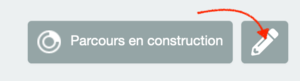
- Choisir où ajouter l'activité ou la ressource : Haut de page (visible sur toutes les pages) ou corps de page

- Choisir le bloc à ajouter
- Paramétrer le bloc (cf. liens directs ci-dessous)
Exemple d’usage : Vous devrez sans doute ajouter des ressources supplémentaires afin d’enrichir le contenu sur un thème donné. Nous vous invitons à le faire dans la rubrique « Pour aller plus loin » de chaque module. En tant que formateur, je mets en œuvre le parcours de formation « Laïcité ». Je souhaite déposer des ressources complémentaires conçues dans mon académie dans la rubrique « Pour aller plus loin » sur les projets académiques autour du parcours citoyen.
Quel est le principe ?
Dans un parcours M@gistère, il existe plusieurs types d'activités ou de ressources :
Les activités : En créant une activité dans un parcours, vous mettez à disposition des participants un contenu sur lequel, ils seront amenés à avoir une ou plusieurs actions.
- Atelier : Permettre le partage, la lecture et l'évaluation entre pair des travaux de participants.
- Base de données : Construire, afficher et rechercher une collection de fiches proposées par les participants.
- BigBlueButton : Mettre en place des temps de réunion ou de formation synchrones
- Chat : Discuter de manière synchrone en mode texte.
- Choix de groupe : Permettre aux participants de choisir leur groupe.
- Consultation: Solliciter les participants pour adapter la formation.
- Contenu interactif : Créer et rendre disponible des contenus interactifs proposés dans le cadre du module H5P (désuet - remplacé par l'icône H5P bleue)
- Contribution : Proposer des tâches aux participants, dont la contribution donnera lieu à un feedback.
- Document collaboratif : créer un document texte, une présentation ou un tableur et y travailler à plusieurs.
- Etherpad : Travailler sur un texte en mode collaboratif.
- Forum : Tenir des discussions asynchrones entre participants.
- Gestionnaire de tickets : Gérer des tickets d'aide.
- Glossaire : Créer et gérer une liste de définitions.
- H5P : Proposer des activités ou ressources interactives.
- Jupyter Notebook :
- Leçon : Proposer du contenu aux participants
- Nuage de mots : co-construire un nuage de mots
- Outil externe : Mettre à disposition d'activités conçues sur d'autres espaces en ligne.
- Paquetage SCORM : Publier des activités qui contiennent des éléments de navigation.
- Partage de fichiers : Déposer et rendre accessible des fichiers.
- Questionnaire : Créer des enquêtes pour récolter des informations sur les participants.
- Sondage : Proposer plusieurs choix possibles pour une question donnée.
- Sticky notes : Proposer un tableau de post-il pour un brainstorming, une activité de caractérisation des représentations, des besoins ou des attentes.
- Test : Proposer un ensemble de diverses questions dont les réponses peuvent être évaluées.
- Via / Via déléguée : Mettre en place des temps de rencontres synchrones en classe virtuelle (désuet - utilisez à la place l'activité BigBlueButton)
- Wiki : Créer collectivement un ensemble de pages sur une thématique donné.
Les ressources : En ajoutant une ressource dans un parcours, vous mettez à disposition des participants un contenu qu'ils pourront consulter et/ou télécharger.
- Dossier : Mettre à disposition des enseignants un dossier et des sous-dossiers.
- Étiquette : Insérer du texte, du contenu multimédia, ou des liens vers d'autres activités.
- Étiquette pédagogique : Étiquette dont le format est prédéfini.
- Fichier : Proposer un fichier avec d’autres fichiers liés (Diaporama animé par exemple) en désignant éventuellement un fichier principal.
- Livre : Partager une ressource construite comme un livre (chapitre,...).
- Marqueur d'avancement : Permettre aux participants de se positionner sur leur avancement.
- Page : Créer une page web.
- Paquetage IMS Content : Affichage d'un ensemble de fichiers.
- Ressource centralisée : La ressource est alors stockée sur un serveur dédié. Elle est réutilisable dans plusieurs parcours. Il est possible de la mettre à jour avec une répercussion sur tous les parcours où elle a été intégrée (Pour en savoir plus, voir l'article : Ressources centralisées).
- URL : Proposer un lien vers une autre ressource.
- Message planifié : Envoyer un message automatiquement à un participant à partir d'un événement sur le parcours et après un certain délai.
Note
L'étoile présente dans la tuile d'une ressource ou activité vous permet de la mettre en favoris. Vous pouvez ainsi vous constituer une liste de celles que vous utilisez le plus souvent (un onglet favoris sera créé et s'affichera automatiquement lors de vous futures insertions).